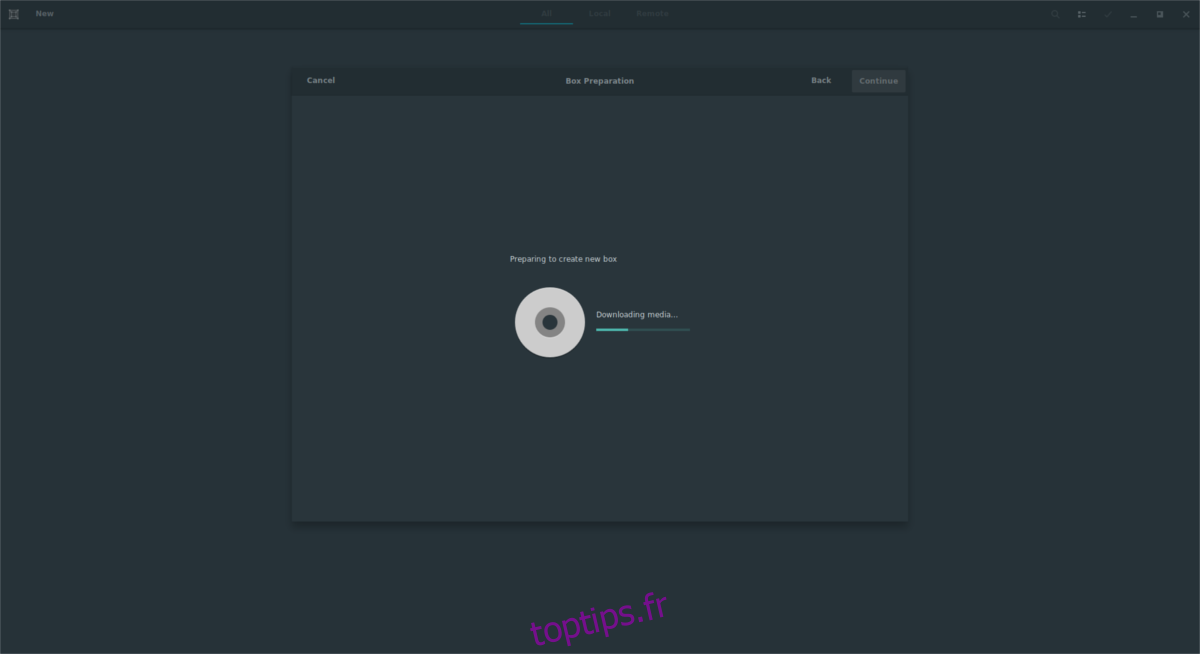La virtualisation est l’une des plus grandes forces de Linux. De toutes les façons de créer des machines virtuelles sous Linux, Gnome Boxes est probablement la plus simple. Avec lui, les utilisateurs peuvent facilement configurer un système d’exploitation virtuel basé sur le noyau totalement natif en quelques clics. Cet outil permet efficacement aux utilisateurs débutants de profiter des mêmes fonctionnalités que les administrateurs système Linux utilisent depuis des années (KVM et QEMU).
Table des matières
Installer les boîtes Gnome
Installer l’application Gnome Boxes est très simple, car l’outil fait partie de la suite logicielle Gnome 3. Voici comment l’installer sur votre système d’exploitation basé sur Linux.
Ubuntu
sudo apt install gnome-boxes
Debian
sudo apt-get install gnome-boxes
Arch Linux
sudo pacman -S gnome-boxes
Feutre
sudo dnf install gnome-boxes
OpenSUSE
sudo zypper install gnome-boxes
Autres Linux
Si votre système d’exploitation Linux a Gnome, Boxes sera probablement là. Pour installer cet outil, ouvrez votre gestionnaire de paquets, recherchez «boîtes gnome» et installez-le sur le système. Sinon, ouvrez le logiciel Gnome, recherchez-le et installez-le.
Créer une machine virtuelle
Pour créer une machine virtuelle dans Gnome Boxes, vous aurez besoin d’une image du système d’exploitation. Boxes accepte les images du système d’exploitation de deux manières: locale et distante. Comprenez que l’application peut virtualiser n’importe quel système d’exploitation avec un noyau x86 / 64. N’essayez pas de virtualiser les systèmes d’exploitation avec des paramètres de noyau qui ne correspondent pas à votre propre processeur. Par exemple: sur un processeur 32 bits, n’essayez pas de virtualiser un système d’exploitation 64 bits.
Remarque: la virtualisation ne fonctionne que si votre PC et votre CPU la prennent en charge. Assurez-vous de vous connecter aux paramètres du BIOS de votre PC et recherchez les paramètres liés à «hyper-visière» et à «virtualiser». Activez ces paramètres et les boîtes Gnome fonctionneront.
Pour lancer une VM, obtenez une image ISO de n’importe quel système d’exploitation. Dans cet exemple, nous utiliserons Ubuntu Mate. Dirigez-vous vers le téléchargement page et récupérez le fichier. Attendez qu’il se télécharge, puis cliquez sur le bouton «Nouveau» dans Boxes. Créez un nouveau système d’exploitation en sélectionnant l’option «Sélectionner un fichier». Recherchez le fichier ISO nouvellement téléchargé sur votre système.

Sinon, collez un lien direct dans «distant». Cela permettra à Gnome Boxes de télécharger directement le système d’exploitation, puis de le suivre tout au long du processus de création. Le temps de téléchargement est à peu près le même qu’avec un navigateur classique, alors soyez patient.
Lorsque l’image disque est ajoutée aux boîtes Gnome, l’outil analyse l’image ISO pour déterminer la quantité de ressources PC que la machine virtuelle doit utiliser. La plupart des utilisateurs qui ne connaissent pas le fonctionnement de VM devraient laisser ces paramètres tels qu’ils sont. L’outil fait un très bon travail d’estimation du fonctionnement de tout.
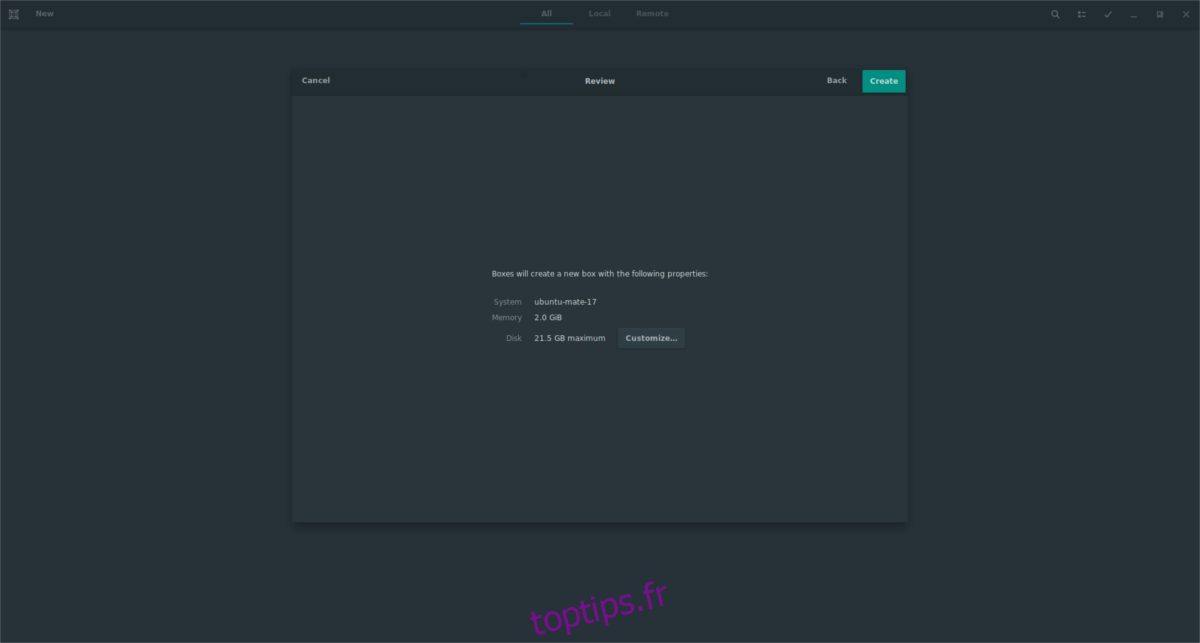
Si, pour une raison quelconque, vous souhaitez modifier les ressources de la machine, cliquez sur le bouton «personnaliser». À partir de là, utilisez les deux curseurs pour régler la RAM et la taille du disque dur virtuel. Ensuite, cliquez sur la touche fléchée pour revenir à la page de création. Pour tout finaliser, cliquez sur «créer».
Dès que la machine est créée, Boxes chargera le système d’exploitation. Utilisez le système d’exploitation sous forme réelle ou suivez le processus pour l’installer sur le système d’exploitation sur le disque dur virtuel.
Utilisation de machines virtuelles
Boxes affiche le système d’exploitation dans une fenêtre. Cliquez sur la souris pour vous concentrer sur la machine. Pour maximiser la VM, cliquez sur l’icône plein écran (c’est l’icône à gauche du bouton du clavier). Pour arrêter la VM, cliquez sur la touche fléchée. Cela vous mènera à la zone de sélection. Dans la zone de sélection de VM, les utilisateurs peuvent reprendre n’importe quel système d’exploitation en cliquant dessus.
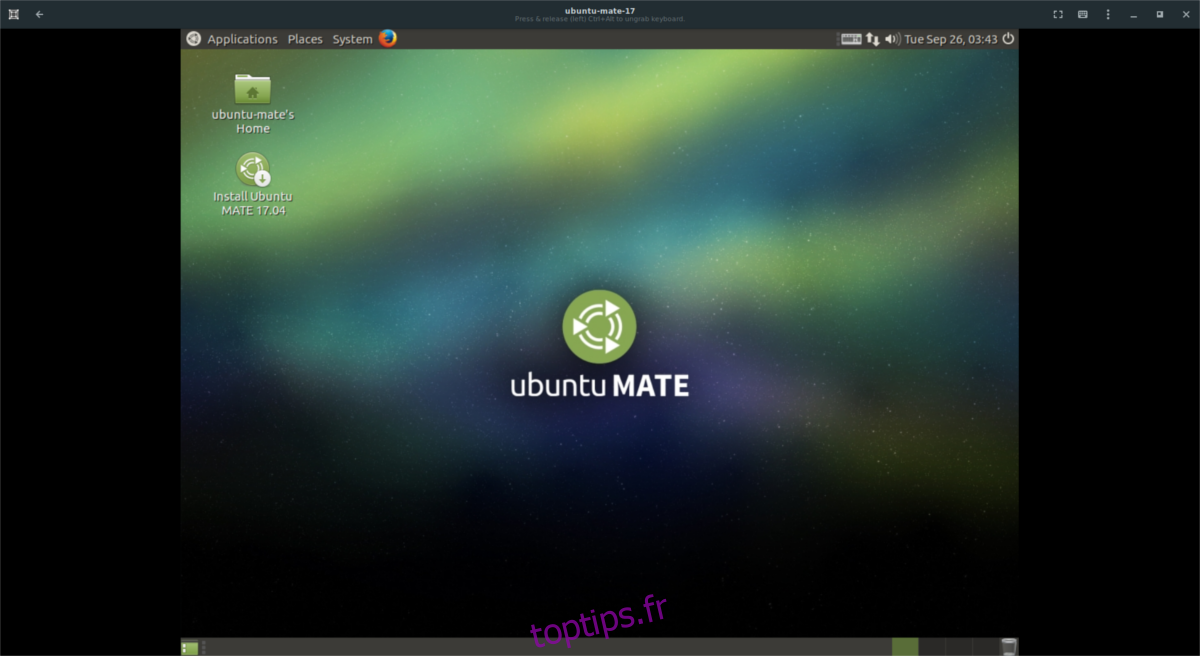
De plus, à l’intérieur de n’importe quelle machine virtuelle, les utilisateurs peuvent interagir directement avec l’état du système d’exploitation virtuel en cliquant sur le bouton de menu (l’icône à trois points). Pour redémarrer la VM, sélectionnez le bouton «redémarrer». Les utilisateurs peuvent également forcer l’arrêt de la machine virtuelle à tout moment en cliquant sur «Forcer l’arrêt».
Pour manipuler les paramètres individuels de la VM, allez dans la zone de sélection de VM, faites un clic droit dessus et sélectionnez «propriétés». Dans la zone des propriétés, les utilisateurs peuvent tout manipuler, des paramètres du presse-papiers partagés, des noms de machine, ajuster l’utilisation du cœur de RAM / CPU, ainsi que d’ajouter des périphériques physiques à la VM.
Clonage et suppression
Vous voulez faire une copie de votre VM? Allez dans la zone de sélection de Boxes, faites un clic droit sur n’importe quelle VM et cliquez sur le bouton «cloner». La nouvelle copie de la VM apparaîtra juste à côté de l’original. Pour supprimer la VM clonée (ou l’original, etc.), faites un clic droit sur n’importe quelle machine, puis sélectionnez le bouton Supprimer.
Conclusion
Les boîtes Gnome ne sont peut-être pas aussi sophistiquées que VMware, ou aussi pro-friendly que VirtualBox, mais c’est un excellent outil malgré tout. Avec lui, les utilisateurs Linux sans beaucoup d’expérience en VM peuvent facilement créer des machines virtuelles complexes basées sur KVM en toute simplicité. Si vous cherchez à créer rapidement une machine virtuelle sous Linux, pensez à utiliser l’outil Gnome Boxes dès aujourd’hui!